
《Shizuku免root版》是一款专为用户打造的权限类软件。借助这款软件,用户能够便捷地访问手机系统,获取系统权限。基于自身需求,用户甚至无需root,就能卸载系统软件,完成各类操作。其使用方法总体不算复杂,有需要的用户不妨快来一试。
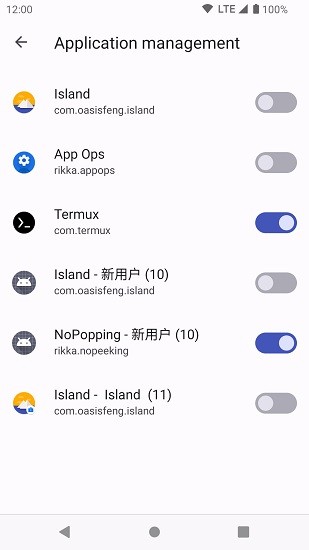
1. 第一步,进入Shizuku,此时显示未运行。
2. 若手机已ROOT,直接授予Root权限便可正常启动。另外两种开启方式都需先开启开发者模式,并赋予USB调试权限。
3. 至于如何开启开发者模式并赋予USB调试权限,下面我将以小米的MIUI系统为例展开说明。手机默认情况下,开发者选项是未开启的。需要用户在设置中手动开启;
一般在手机设置的关于手机或我的设备中可以找到系统版本相关信息;
持续多次点击即可开启开发者选项;
MIUI系统在设置-我的设备-全部参数-MIUI版本功能处持续点击知道出现已处于开发者模式的提示即可;
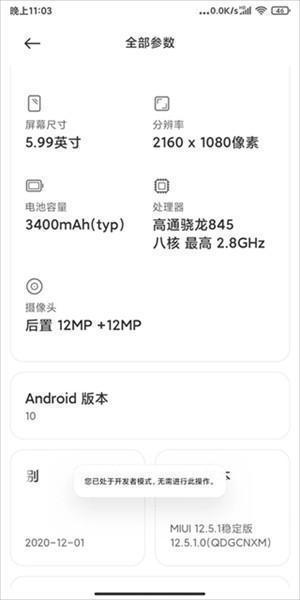
4、在开发者模式设置里能够找到USB调试并将其开启; 对于安卓11以下版本的手机,需借助电脑,通过ADB命令来启动Shizuku。
手机通过数据线连接好电脑并授予USB调试权限;
在电脑端ADB命令工具;
解压并打开ADB命令工具文件夹;
打开PowerShell窗口;
输入指令:
执行命令:.adb shell sh /storage/emulated/0/Android/data/moe.shizuku.privileged.api/start.sh ,此命令通过.adb 进入 shell 环境,并执行指定路径下的 start.sh 脚本文件。
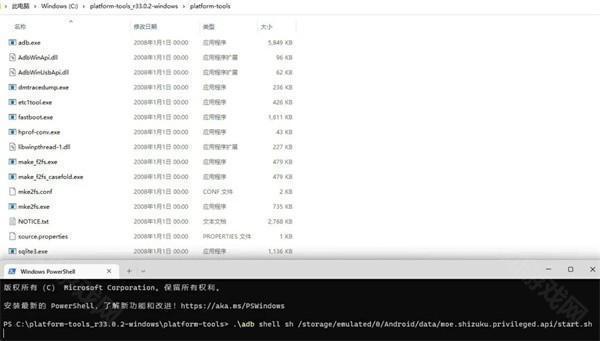
5、点击Enter键确认,就能成功启动Shizuku。
6、在已授权应用里,为LSPatch开启授权,重启LSPatch后,会显示Shizuku服务可用。
对于安卓11及以上系统,仅需依据步骤指南,通过无线调试启动Shizuku,步骤指南中针对常用厂商机型可能出现的问题,提供了解决方案。我们对照处理即可,后面我将以我使用的小米MIUI系统为例进行说明,手机的通知样式需要改成原生样式
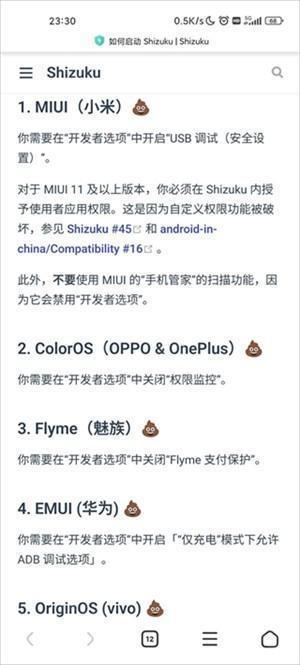 7、不然配对码可能会没法正常输入,然后点击配对,会提示我们打开开发者选项,启用开发者模式后我们按照引导进入开发者选项设置中,确认开启USB调试和无线调试,引导里说MIUI可能还需要关闭手机管家的扫描功能,开启无线调试后点击使用配对码配对设备,记住弹出得配对码,在通知中输入正确得配对码完成配对;
7、不然配对码可能会没法正常输入,然后点击配对,会提示我们打开开发者选项,启用开发者模式后我们按照引导进入开发者选项设置中,确认开启USB调试和无线调试,引导里说MIUI可能还需要关闭手机管家的扫描功能,开启无线调试后点击使用配对码配对设备,记住弹出得配对码,在通知中输入正确得配对码完成配对;
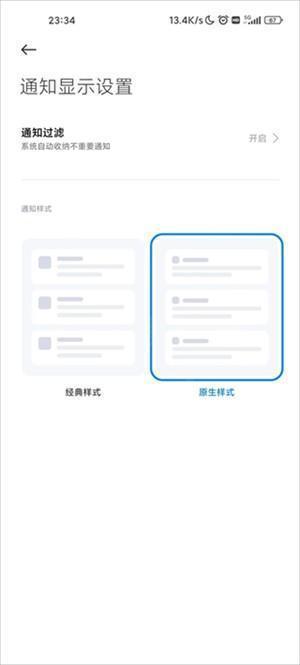
8、配对成功后,在Shizuku里点击启动,稍作等待,Shizuku就能正常运行。接着在已授权应用中为LSPatch开启授权,重启LSPatch,此时会显示Shizuku服务可用。
安卓13无线调试启动教程
无线调试启动适用于Android 11及以上版本,此方式无需连接电脑。但因系统限制,每次重启后都需重新执行启动步骤。
一、启用无线调试
在网络上查找针对您机型启用“开发者选项”的方法。启用“开发者选项”和“USB 调试”
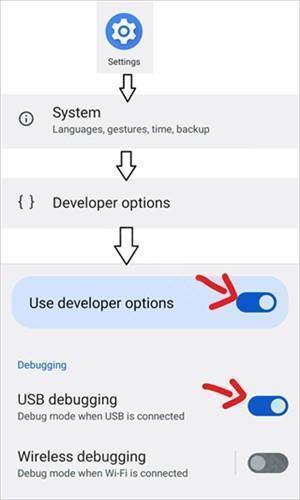
步骤如下:
1. 进入“无线调试”,并启用“无线调试”。
2. 配对(仅需进行一次):在 Shizuku 内启动配对流程。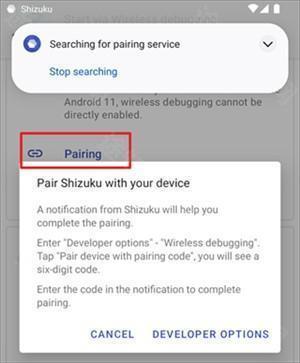
启用无线调试
点按“无线调试”中的“使用配对码配对设备”
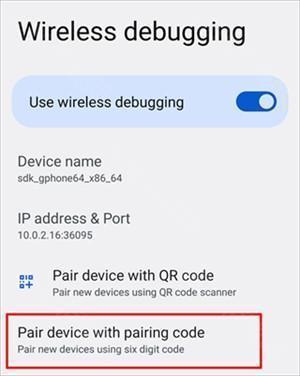 在 Shizuku 的通知中填入配对码
在 Shizuku 的通知中填入配对码
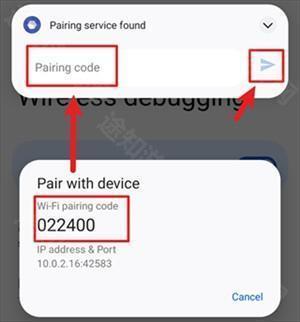
# 启动Shizuku
要是无法启动,试着禁用并重新启用无线调试。
Shizuku免root版具备以下优势:
1. 能够对各类文件等展开优化,提高整体操作效率等。
2. 依据自身实际需求等,可自由选择各种应用版本等。3、提供了更加全面和智能的隐私保护技术,保障了个人隐私的安全性等。
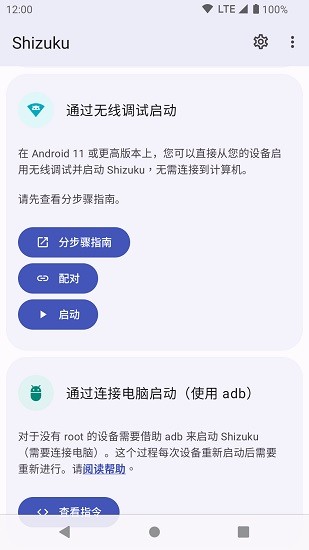
1、MIUI(小米)
您需要在“开发者选项”中启用“USB 调试(安全选项)”。
在MIUI 11及更高版本的系统中,您需要给软件内的用户应用授予权限。原因在于,自定义权限遭到了MIUI的破坏,具体可查看Shizuku #45(打开新窗口)以及android-in-china/兼容性 #16(打开新窗口)。
另外,请勿在 MIUI 的“安全”应用中使用扫描功能,因为它会禁用“开发者选项”。
2、EMUI(华为)
您需要在“开发者选项”中启用“在“仅收费”模式下允许 ADB 调试选项”。
3、ColorOS (OPPO) & OxygenOS (一加)
您需要在“开发者选项”中禁用“权限监控”。
4、Flyme(魅族)
您需要在“开发者选项”中禁用“Flyme 支付保护”。
5、OriginOS (vivo)
OriginOS的系统设置不支持分屏,需要在“开发者选项”中开启“强制活动可调整大小”,使用它。
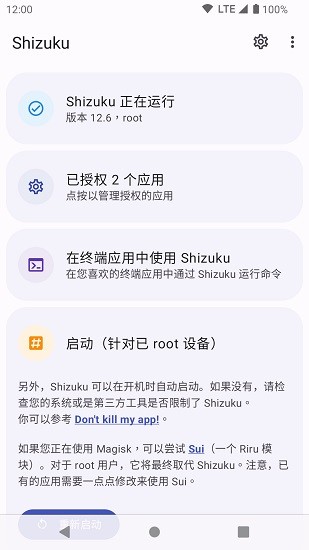
Shizuku免root版中用户可以根据自己的实际需求选择想要使用的版本,软件严密的保护机制,可以很好的保护用户的个人隐私问题,具有极高的安全性。
热门合集更多>>>